
Оглавление:
- Автор John Day [email protected].
- Public 2024-01-30 11:51.
- Последнее изменение 2025-01-23 15:05.
Подписаться Еще от автора:


Es necesario hallar el área bajo la curva de una función presión contra volumen para poder hallar el trabajo (W) que de esta, teniendo en cuenta los Principios de la Física. Para hacer el trabajo más fácil a la hora de encontrar esta área, es muy sencillo create un programa en Python que lea los valores de una tabla, los grafique como cualquier otro graficador y encuentre el área bajo esta curva. Como sabemos, la fórmula para encontrar esta área se puede hacer mediante la suma del área de múltiples trapecios que se pueden formar desde y = 0 hasta la la linea que se grafica. Esto se puede realizar en python y a esto nos dedicaremos en este espacio. En este, utilizaremos una lista de datos de presión contra volumen en litros, se graficará y se encontrara el área de este según los trapecios.
Шаг 1. Подготовьте Y Descarga Librerías

Antes que nada, obviamente, hay descargar el programa. Esto se puede hacer en el siguiente link: https://www.python.org/. También hay que tener en cuenta que se debe descargar python 2.7.9. Ahora, es muy importante descargar las librerías en el computador para que funcione todo lo que vamos a hacer, dado que al descargar python, este únicamente trae las funciones básicas, por lo que necesitamos descargarlas primero. Específicamente para este programa, necesitamos matplotlib, para Developrar gráficos, y numpy, para realizar funciones matemáticas de alto nivel.
Чтобы узнать, как работает система iOS, вы можете удалить терминал, выбрать другой автобус в центре внимания (команда + пробел) и написать «pip install pylab», введите, y luego «pip install matplotlib». Por el otro lado, en un sistema operativo de windows, se busca la carpeta de python y se abre el programa "pip", por donde se instalan las librerías. Ahora, se abre el código del sistema, tecleando en el buscador cmd. Una vez abierto el programa, se teclea pip, donde aparecerán todas las funciones que tiene el programa. Чтобы скачать все библиотеки, введите «pip install pylab», введите, y luego «pip install matplotlib».
Шаг 2. Importar Librerías

Primero que todo, hay que tener en cuenta que para poder realizar todo el proyecto y el código, es necesario importar primero todas las librerías que vamos a utilizar a lo largo del programa.
En este caso, debemos importar matplotlib.pyplot, numpy y matplotlib.pyplot con el fin de poder realizar las figuras, las gráficas y el cálculo del área.
Шаг 3. Импортируйте Los Datos

Teniendo en cuenta que antes de encontrar el área necesitamos tener una gráfica, utilizaremos unos datos encontrados en el internet sobre una función presión / volumen. Estos tienen que estar en formato.txt y los importamos al archivo con una de las functions de la librería de numpy, loadtext, poniendo el nombre del archivo entre paréntesis y entre comillas.
Hay que recordar que siempre que se use esta función hay que poner antes "np". que hace referencia a la librería de la cual sacamos la función.
Шаг 4: Graficar La Función


Como dicho anteriormente, antes de hallar el área bajo la curva, es necesario tener la función primero. Como podemos ver en la anterior foto del código, podemos ver que entre paréntesis están, primero, el intervalo de datos con dos puntos (:) intermediateos y la columna a la que nos estamos refiriendo, siendo 0 la primera. Sin embargo, como en este caso la queremos graficar todos los datos, lo que hacemos es poner solamente los dos puntos (:) y cada columna le asignamos un valor.
Ahora, simplemente nos falta graficar. Con los datos ya ingresados, useizamos la función de matplotlib.pyplot que funciona para realizar gráficas, «сюжет». En esta, entre paréntesis, ponemos los datos que queremos graficar como "x" y "y" teniendo en cuenta las variables asignadas a cada columna cuando importamos la información anteriormente con una coma (,) intermedia. Seguido de una coma, ponemos el color y la forma queremos que lo grafique. Algunos de estos colores se encuentran más abajo.
Cabe resaltar que al igual que en la función "loadtext" hay que hacer referencia a la librería de la cual sacamos la función, en este caso "plt".
Шаг 5: Encontrar El Área

Con todos los pasos anteriores listos, es posible comenzar a encontrar el área bajo al curva. Como dicho en la Introduction, esta área se puede encontrar mediante la medida de múltiples trapecios dibujados justo abajo de la linea de la función. Aunque la medida no es completetamente exacta es muy aproximada. El cálculo realizado en python se centra en realizar trapecios, cada uno de el intervalo entre cada dato en x, teniendo en cuenta los y's que le correden a cada uno de estos x. Hay que tener en cuenta que la fórmula del área de un trapecio es c * ((a + b) / 2) donde a y b son los lados paralelos y c el lado que forma 90 grados con a y con b.
Ahora, como tenemos que sumar trapecios hasta que todos los datos se acaben (en este caso 252), usamos la función for i in range (0, # datos, 1):. Recuerden siempre poner los dos puntos al final. Primero, como necesitamos usar diferentes datos de la lista, creamos una variable desde afuera, nosotros utilizamos qyw, que comienzan siendo el dato 1 y el dato 2 y que cada vez que se repita el for, incremente en uno para poder hacer los otros trapecios y que no siempre haga el mismo. Ahora, con los datos que necesitamos, creamos los datos que necesitamos para las fórmulas, hay que recordar que la columna 0 hace referencia a "x" y la columna 1 a "y". Por otra parte, también tenemos que tener en cuenta que los datos están en litros y, como necesitamos un área en Jules, dividimos los datos que hagan referencia al volumen por mil.
Ahora, para sumarlos tenemos que aplicar la fórmula del área a los datos que tenemos y cada vez que se repita el loop sumarlo a las otras áreas, así al final tensremos una suma de todos. Hay que recordar que la variable que se use para sumar las áreas debe estar creada desde afuera porque la tenemos que tener Definida desde antes. A esta le ponemos un valor de 0 inicialmente, dado que al Principio no se ha sumado ningún área. Finalmente, ya afuera del loop, imprimos con la función "print" el área y le ponemos las unidades, que son Jules.
Шаг 6: Sombrear El Área Bajo La Curva Y Final Del Programa

Como paso final, el programa debe sombrear la figura. Если вы не хотите использовать тенер, который показывает графическое изображение, существует функция библиотеки матплотлиб. Para esto, ingresamos datos de "x" y "y" para que los sombree y listo.
Al finalizar, es muy important poner show, también de la librería pyplot, para que todos los datos que necesiten ser graficados lo hagan. Como en cualquier otra función de esta librería, hay que poner plt. antes de la función y poner paréntesis al finalizar.
Шаг 7: Datos Extra


Si quieren que la gráfica quede con cuadricula utilizamos la función "grid", de pyplot y entre paréntesis true para que la gráfica la tenga.
Los colores se pueden ingresar en cadenas hexadecimales (‘# 008000’); последовательность с условием RGB (0, 1, 0); Intensidades de escala de grises («0,8»); номбре («зеленый»); y por sus respectivas letras 'b' para azul, 'g' para verde, 'r' para rojo, 'c' para cián, 'm' para magenta, 'y' para amarillo, 'k' para negro y 'w' пара бланко.
El title de la pestaña de la gráfica se designa con la función title de la librería pyplot ingresando el nombre entre paréntesis y entre comillas
El nombre de los ejes se puede designar con la función "xlabel" y "ylabel" de la librería pyplot igual que el titulo.
Los tipos de linea más comunes se ubican justo después del color con los referentes: ‘-‘para una línea sólida, ‘-‘para una línea a rayas, ‘-. ‘Пара уна линеа кон пунтос и райас й‘: ‘пара уна линеа пунтада.
Рекомендуемые:
Como Crear Un Programa En Python Que Encuentre El Area Bajo La Curva De Un Diagrama PV: 5 шагов

Como Crear Un Programa En Python Que Encuentre El Area Bajo La Curva De Un Diagrama PV: En este tutorial se enes ñ ara calcular el area bajo un curva con datos importados desde un archivo. Para ello se Calcula el area usando muchos trapecios sumados y se colorear á El Area Bajo Esta
Área De Un Trapecio: 6 шагов
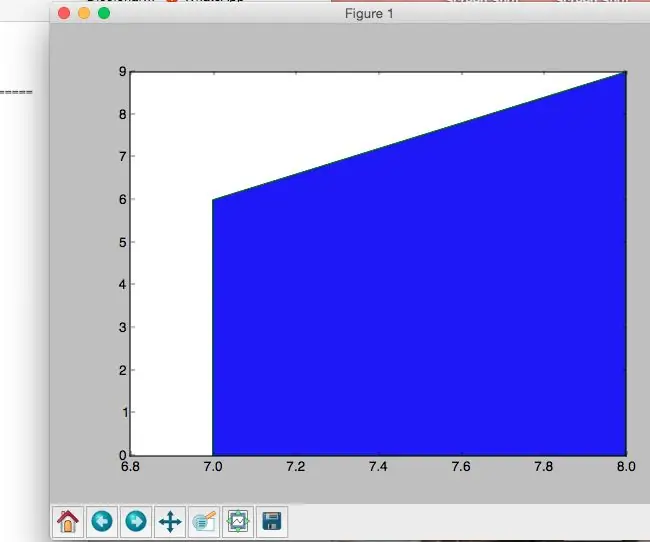
Área De Un Trapecio: Создавайте сценарий, который позволяет извлекать известковые и острые углы. Партир де дос пунто (x1, y1) (x2, y2), форма эль трапеции кон лас парежас орденадас (x1,0) y (x2,0). El trapecio queda dibujado y sombreado
Como Hallar El Recorrido De Un Objeto Y El Área Bajo La Curva En Python: 7 шагов

Como Hallar El Recorrido De Un Objeto Y El Área Bajo La Curva En Python: Este programa gr á fica la curva que existe entre la relaci ó n velocidad contra tiempo en el movimiento de un objeto. Эта программа Adem á вычисляет запись о том, что это объект al encontrar el á rea debajo de la curva que
Desplazamiento De Un Objeto Mediante El Calculo De Área En Python: 8 шагов (с изображениями)

Desplazamiento De Un Objeto Mediante El Calculo De Área En Python: Para calcular el desplazamiento de un objeto, teniendo en cuenta los Principios de la f í sica, возможно encontrar el á rea de su movimiento en una gr & apoacutead fica . Sin embargo, el calculo de esta á rea n
Como Crear Un Programa De Python Que Grafique Cualquier Función Y Saque Un Área Especifica Debajo de Ella: 6 шагов

Como Crear Un Programa De Python Que Grafique Cualquier Función Y Saque Un Área Especifica Debajo De Ella: Este programa permite al usuario introducir cualquier funci ó n, graficarla y defined un area especifica debajo de la misma
